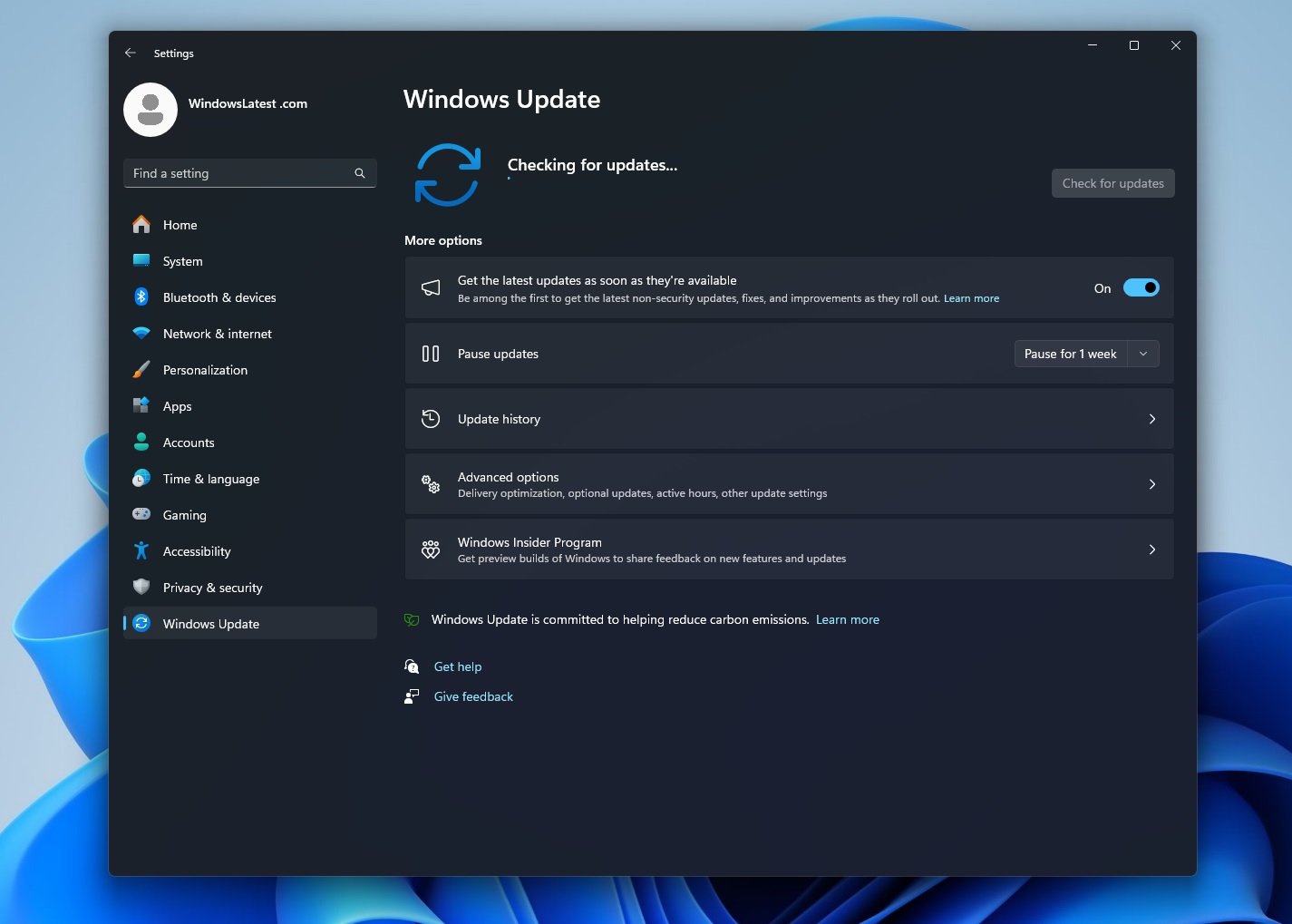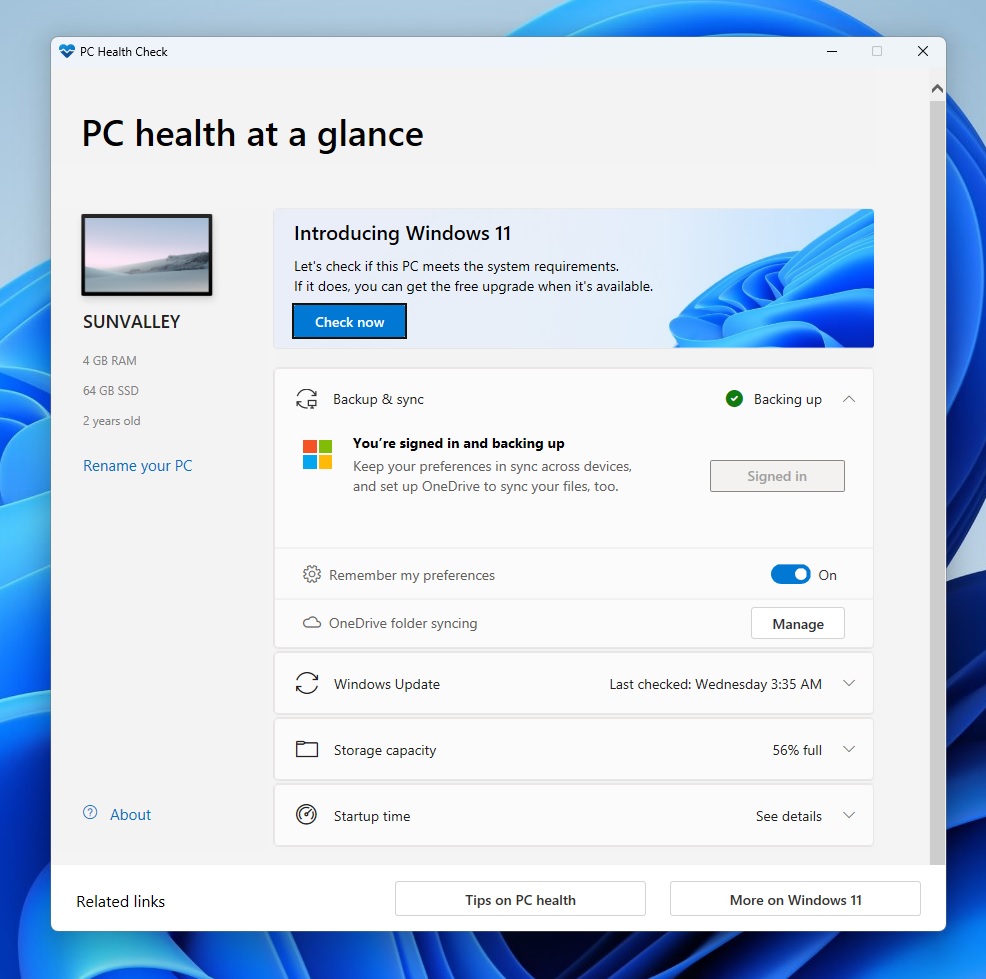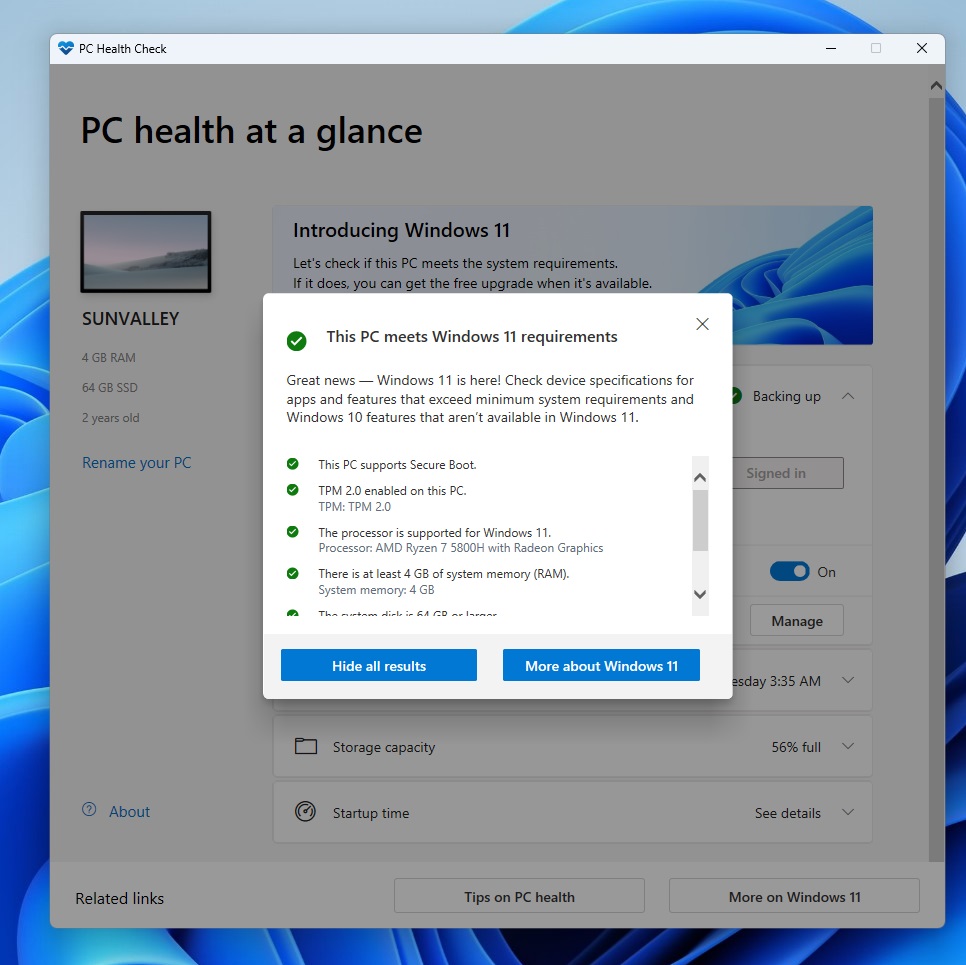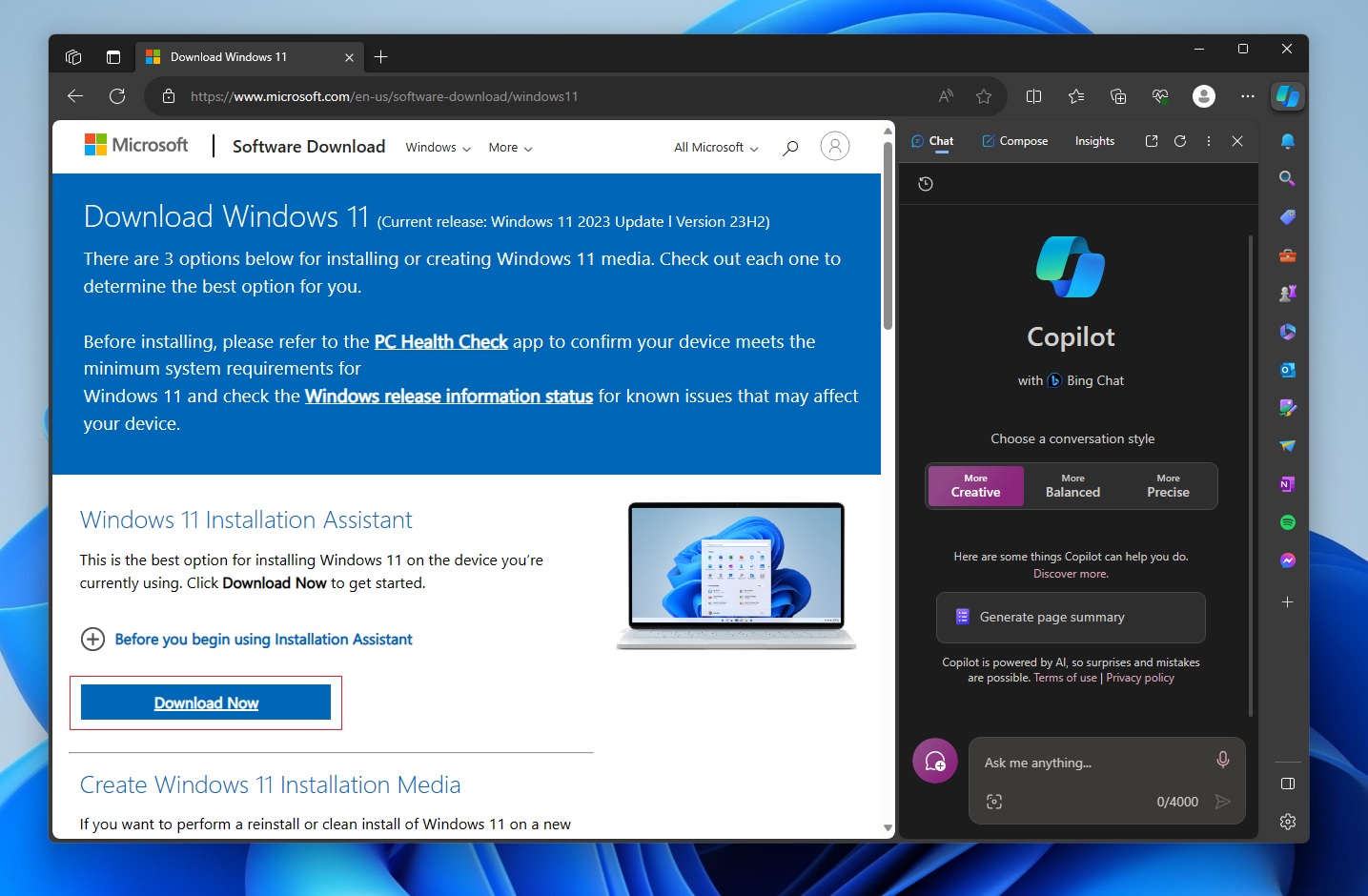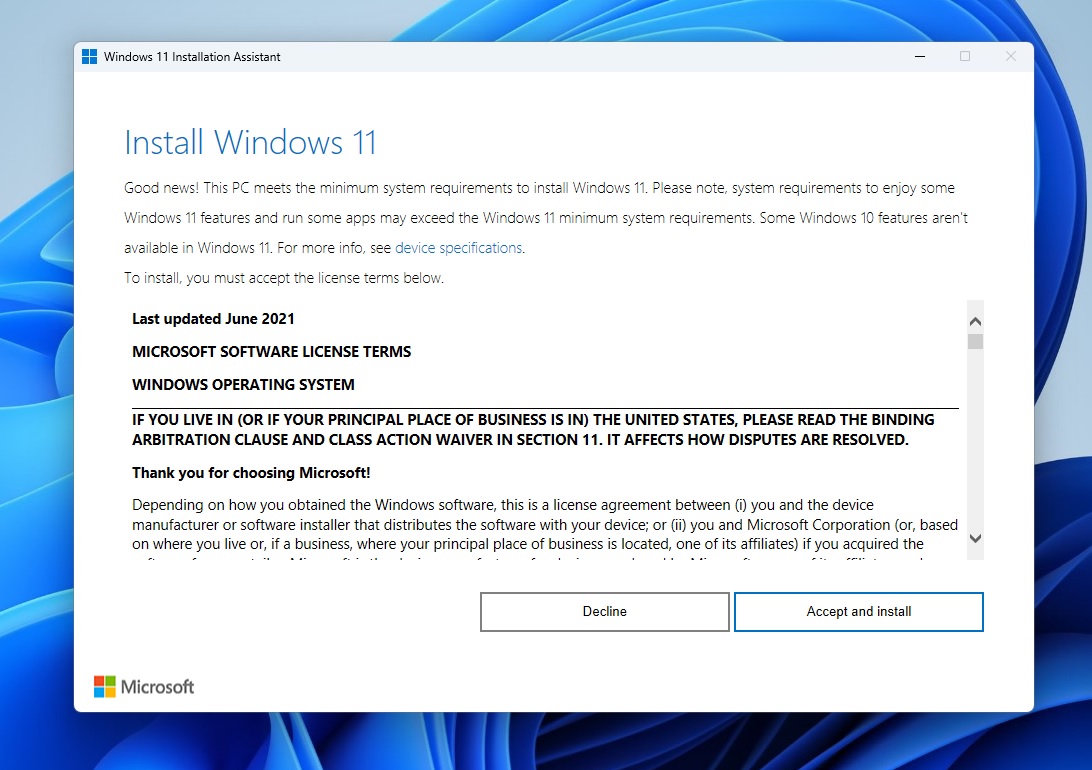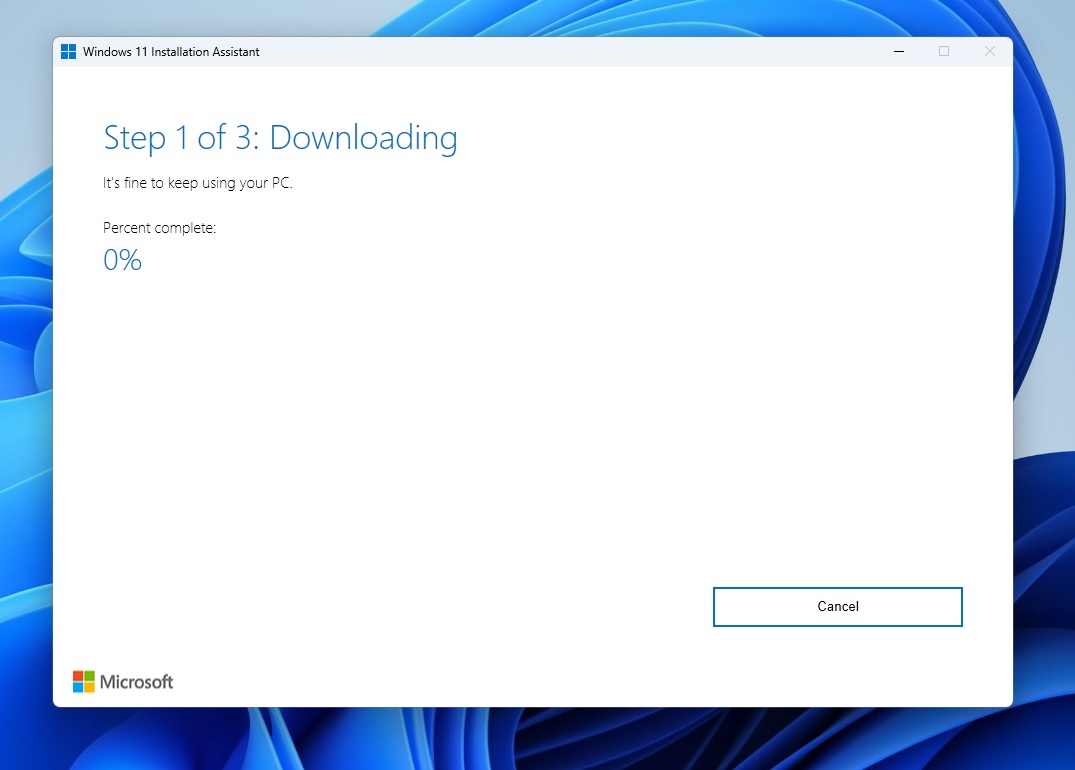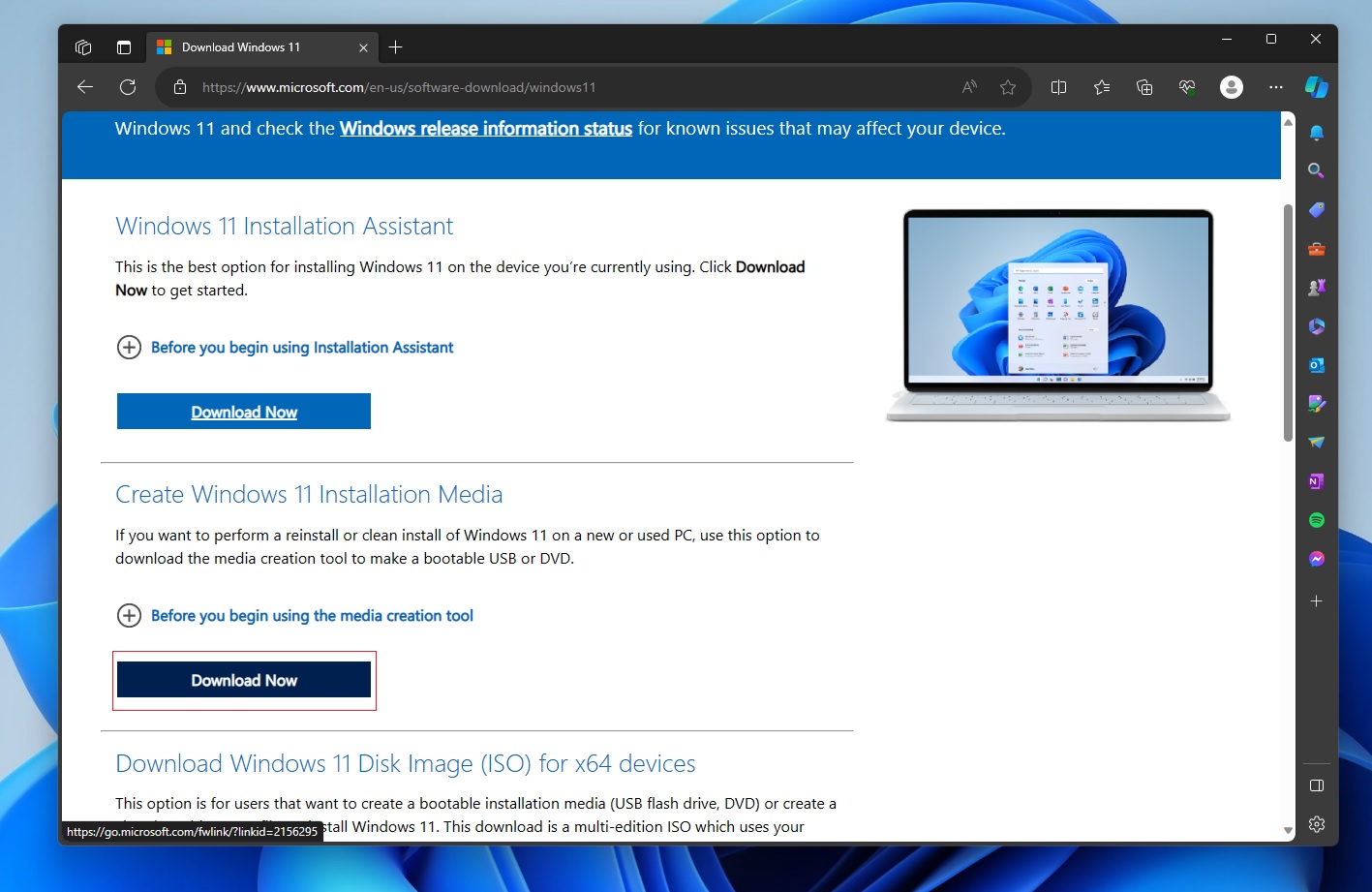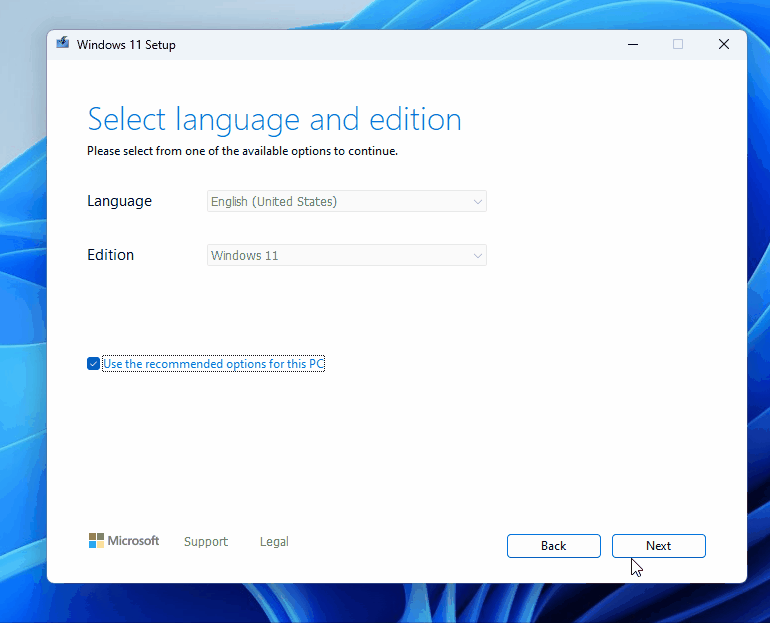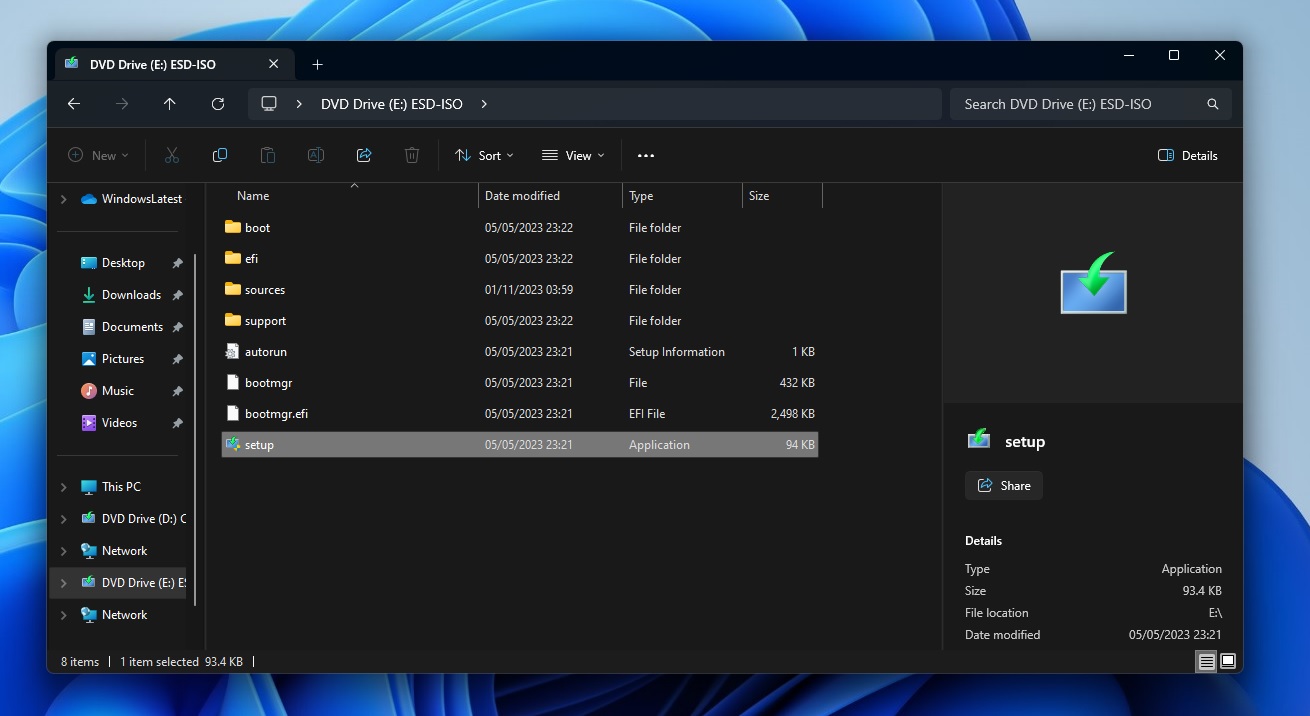Windows 11 23H2 は、「Windows 11 2023 Update」とも呼ばれ、オペレーティング システムの 2 番目のメジャー バージョンです。現時点では、これはオプションのアップデートであり、設定で [最新のアップデートを今すぐ入手] を選択したユーザーのみがダウンロードしてインストールできます。
Windows 11 23H2 はどこにインストールしますか?
次の手順に従って、Windows 11 23H2 (Windows 11 2023 Update) を簡単にダウンロードしてインストールできます。
- Windows 設定 を開き、「」を選択します。 Windows Update」および 更新プログラムを確認して、保留中の月次累積更新プログラムを インストールします。

-
「最新のアップデートが入手可能になり次第、 アップデートを取得する」をオンにし、切り替えて、アップデートを確認します。
- Windows 11 23H2 が表示された場合は、「ダウンロードしてインストール」をクリックし、Windows が再起動を要求するまで待ちます。
- 完了したら、PC を再起動します。アップデートがシステムにインストールされます。
Windows 11 23H2 は、Windows 11 22H2 を実行しているすべてのサポートされている PC で Windows Update を通じて利用できます。このアップデートのシステム要件は、64 ビット プロセッサ、少なくとも 4GB の RAM、64GB のストレージ、セキュア ブート機能、TPM 2.0 など、バージョン 22H2 とまったく同じです。
つまり、すでに Windows 11 22H2 を使用している場合は、問題なく 23H2 アップデートに移行できます。 Windows 10 を使用している場合は、要件を満たす限り、またはテクノロジー大手が設定した標準をバイパスする限り、アップグレードすることもできます。
潜在的なバグを避けるために、重要な機能更新プログラムが利用可能になったときにインストールするのは得策ではないかもしれませんが、このリリースは有効化パッケージであり、Windows 11 22H2 コード ベースに基づいているため、次のような問題が発生する可能性はありません。主要課題。
インストール アシスタントから Windows 11 23H2 へのアップグレード
インストール アシスタントを使用して Windows 11 23H2「Windows 11 2023 Update」をダウンロードするには、次の手順に従います。
- ダウンロードしてMicrosoft の Microsoft PC Health Check アプリケーションを実行します。

- ツールで 今すぐ確認 をクリックして、デバイスが要件を満たしていることを確認します。これは、インストールアシスタントを使用するために必要です。

- Microsoft Web サイトの「Windows 11 のダウンロード」ページに移動します。

- そこには、「インストール アシスタント」オプションがあります。そのセクションの下にある Download Now をクリックします。
-
Windows11 InstallationAssistant.exe をダブルクリックし、ファイルを実行します。
- [更新] をクリックすると、Windows インストール アシスタント がハードウェア要件をチェックします。上記の手順をスキップした場合は、PC Health Check アプリをダウンロードして実行するよう求められる場合があります。

- アップグレードを確認した後、 [同意して インストール] を選択してアップデートをインストールします。

- 更新プログラムがダウンロードされてインストールされるのを待って、再起動してインストールを完了します。これは、ダウンロード、インストール、アプリケーションを含む 3 つのステップのプロセスになります。
Windows 11 バージョン 23H2 が正常にインストールされているかどうかを確認するには、[設定] > [システム] に移動し、[仕様] セクションを下にスクロールすると、バージョンが 23H2 と表示されるはずです。
メディア作成ツールから Windows 11 23H2 にアップグレードする
メディア作成ツールを使用して Windows 11 23H2「Windows 11 2023 Update」をダウンロードし、起動可能なディスクまたはドライブを作成するには、次の手順に従います。手順:
- Microsoft のダウンロード ページに移動し、「Windows 11 インストール メディア」を探します。

- そのセクションで、「今すぐダウンロード」をクリックして、メディア作成ツール .exe を入手します。

- ファイルをダブルクリックしてメディア作成ツールを起動し、プロンプトが表示されたら契約を読んで同意します。ツールがシステムをチェックしている間、しばらくの間、「準備を整えています」画面が表示されなくなります。

- メディア作成ツールには、USB フラッシュ ドライブと ISO の 2 つのオプションがあります。好きなものを選択し、場所またはドライブを選択して、「次へ」をクリックします。
手順に正しく従った場合は、Windows 11 23H2 の起動可能な USB または ISO ファイルがデバイスに保存されます。
 ファイル エクスプローラーを使用してテスト コンピューターにマウントされた Windows インストール メディア
ファイル エクスプローラーを使用してテスト コンピューターにマウントされた Windows インストール メディア.iso ファイルを右クリックし、「マウント」をクリックして内容を開くことができます。を選択し、「setup.exe」をダブルクリックしてアップデートをインストールします。
この新しい Windows 11 バージョンには、Windows 11 Moment 4 アップデートで利用可能なすべての機能が含まれています。
- PC の新機能であるコパイロットがタスクバーに追加されました。 AIを実行します。
- Windows 10 と同様に、タスクバー アイコンにラベル (フルネーム) を付けたり、グループ化を解除したりできるようになりました。
- システム アップデート、OneDrive の使用状況などの概要情報を表示するための、[設定] の新しいホーム ページ。
以上がWindows 11 23H2 インストール ガイド: すべてのユーザー向けの詳細内容です。詳細については、PHP 中国語 Web サイトの他の関連記事を参照してください。